对CAD中shift+鼠标右键功能如何进行自定义设置?
对CAD中shift+鼠标右键功能如何进行自定义设置?
我们需要用到各种各样的快捷键命令去使我们的在CAD中的绘图工作更简单,帮助我们提高工作效率。Shift在CAD的日常使用中也扮演着一个重要的辅助控制键。但是由于每个人的习惯不同,CAD默认的快捷键有可能并不能满足你的需求。这个时候我们就需要对CAD中shift+鼠标右键功能如何进行自定义设置。那么,我们该如何去修改shift+鼠标右键的功能呢?下面就跟着我一起试试看吧。
1.首先打开中望CAD软件,新建一张空白图纸,按住shift+鼠标右键单击,跳转出“捕捉菜单”的选项卡,可以在此处设置需要捕捉的点;
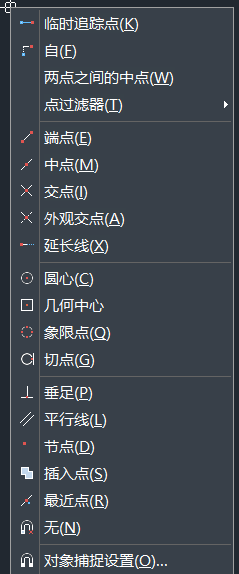
2.接在在下方命令行输入“cui”,案回车键调出自定义菜单;
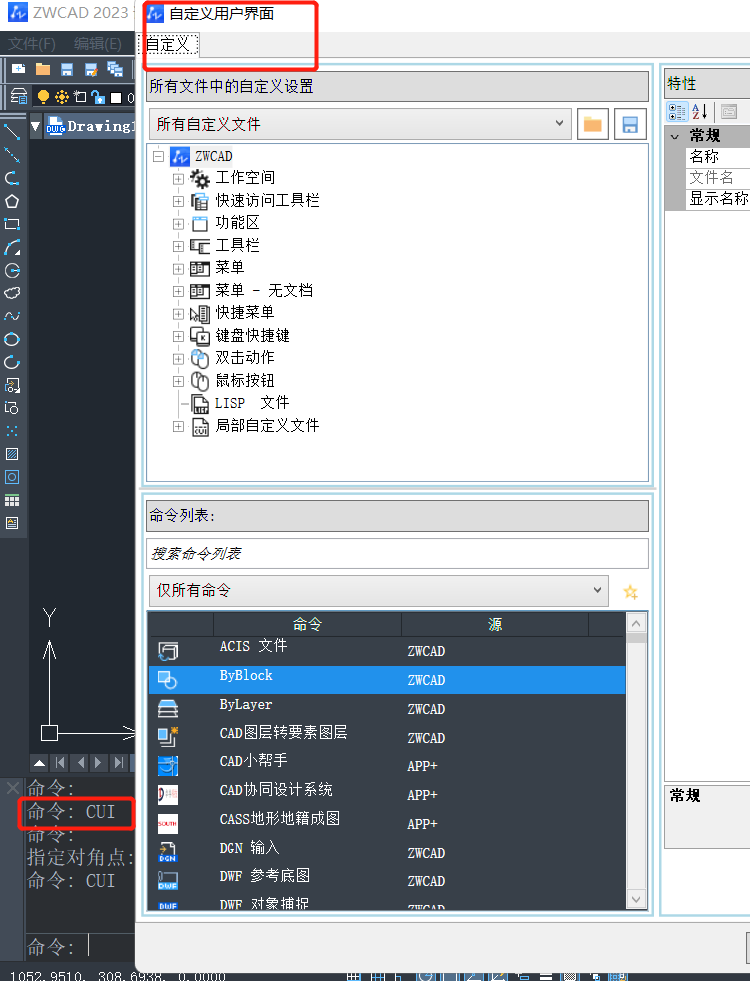
3.然后在“所有自定义文件”中,点击“鼠标按钮”-“shift+单击”前面的+号展开,可以看到鼠标右键单击能金星的操作就是捕捉菜单;
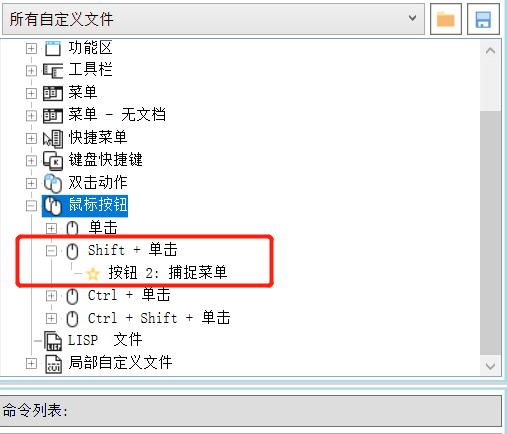
4.接着我们选择“shift+单击”,鼠标右键点击,在出现的级联菜单中选择“新建按钮”,点击“新建按钮”;
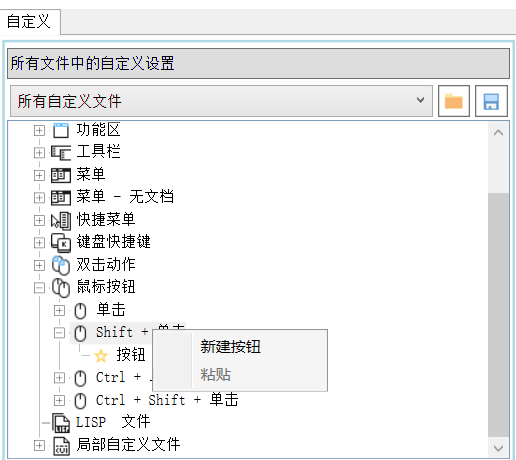
5.点击新建按钮后就出现“按钮3:<无>”,选择按钮3,将下方命令栏中的“插入”长按鼠标左键拖动到“按钮3:<无>”
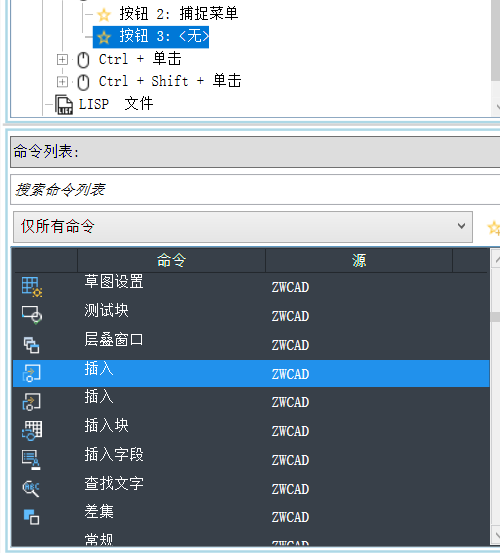
6.新建按钮3后,将按钮3拖动到按纽2前,单击窗口中的“应用”及“确定”,即完成了修改shift+右键单击的设置;此时回到工作区中按shift+鼠标右键,弹出的就是插入图块选项卡。
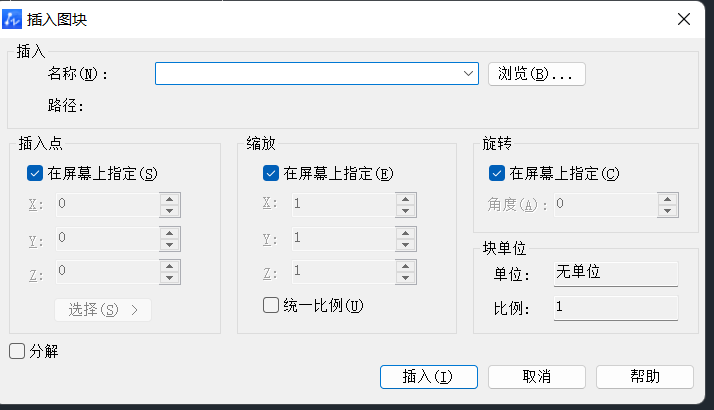
通过这一设置还可以将shift+右键单击修改成其他所需功能,大家学会了吗?快点动手试一试吧!
推荐阅读:正版CAD
推荐阅读:在CAD中怎样创建块与编辑块?




























